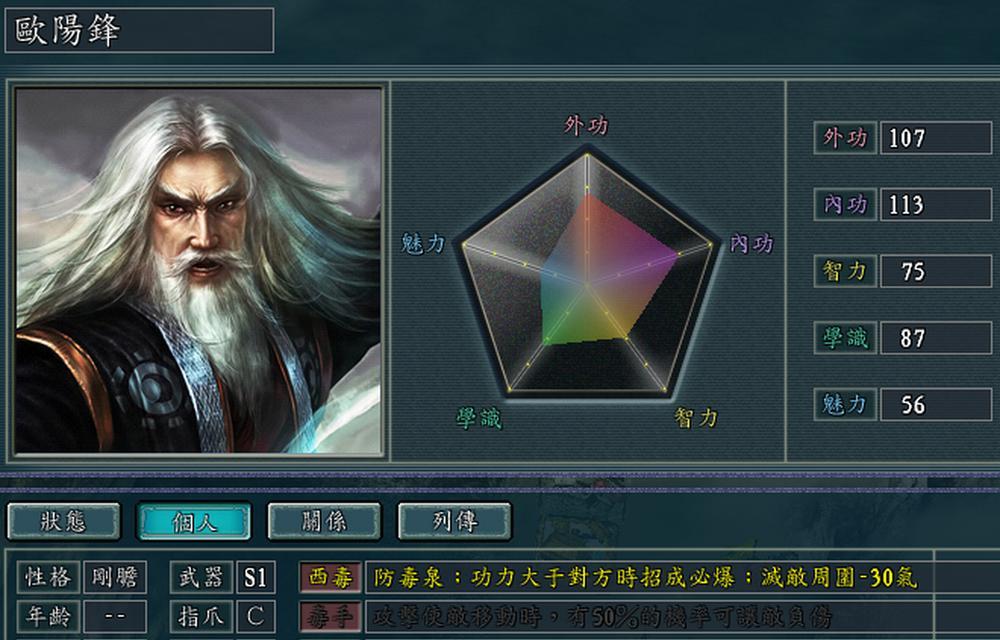解除SD卡写保护的方法(了解)
SD卡是一种常用的外部存储设备,广泛应用于数码相机、手机和其他便携设备中。然而,有时候我们会遇到SD卡写保护的问题,即无法对SD卡进行写入操作。这个问题可能会导致数据丢失或无法存储新的数据。本文将介绍解除SD卡写保护的流程和方法,以帮助读者轻松处理这个问题。

一:了解SD卡写保护
SD卡写保护是一种硬件或软件设置,用于防止意外的数据删除或覆盖。当SD卡处于写保护状态时,无法对其进行写入操作。这种设置可以保护重要的数据,但也会带来一些不便。
二:外部开关解除写保护
某些SD卡上配有物理开关,用于控制写保护功能。检查SD卡上是否存在这样的开关,并确保它处于关闭状态。如果开关打开,将导致SD卡进入写保护模式。

三:文件系统属性检查
在计算机上插入SD卡后,右键点击SD卡图标,选择“属性”。在弹出窗口中,找到“属性”选项卡,并检查是否有“只读”属性被勾选。如果是,取消勾选以解除写保护。
四:注册表编辑器更改设置
按下Win+R键打开运行窗口,在其中输入“regedit”并按下回车键。导航到注册表编辑器中的路径“HKEY_LOCAL_MACHINE\SYSTEM\CurrentControlSet\Control\StorageDevicePolicies”,并找到名为“WriteProtect”的键。将其数值从1改为0以解除SD卡的写保护。
五:使用命令提示符解除写保护
按下Win+R键打开运行窗口,在其中输入“cmd”并按下回车键,打开命令提示符窗口。输入“diskpart”并按下回车键,然后输入“listdisk”以显示计算机上的磁盘列表。找到对应的SD卡磁盘,并输入“selectdiskX”(X代表SD卡磁盘号)以选定该磁盘。输入“attributesdiskclearreadonly”以清除SD卡的只读属性。

六:使用第三方工具解除写保护
有一些第三方工具可以帮助解除SD卡的写保护。这些工具通常提供简单易用的界面和操作流程,适用于不熟悉注册表编辑等高级操作的用户。
七:检查SD卡硬件问题
有时候,SD卡的物理损坏或故障也会导致写保护问题。可以尝试将SD卡插入其他设备或计算机中,以确定是否是SD卡本身的问题。
八:检查病毒或恶意软件
有些恶意软件或病毒可能会导致SD卡写保护。使用可信赖的杀毒软件对计算机和SD卡进行全面扫描,以清除任何潜在的恶意软件。
九:更新驱动程序
有时候,SD卡写保护问题可能是由于旧的或损坏的驱动程序引起的。使用设备管理器更新SD卡的驱动程序,以确保其与最新版本兼容。
十:格式化SD卡
如果上述方法都无法解除SD卡写保护,那么最后一招就是格式化SD卡了。请注意,在格式化前要备份重要的数据,因为格式化将清除所有数据并恢复SD卡为出厂设置。
十一:重新插拔SD卡
有时候,简单地重新插拔SD卡也可以解除写保护。将SD卡从设备中取出,等待片刻后再次插入,看看问题是否解决。
十二:更换SD卡
如果以上所有方法都无效,那么可能是SD卡本身出现了硬件故障。这时候,最好的解决办法就是更换新的SD卡。
十三:备份重要数据
无论是否成功解除SD卡写保护,都建议定期备份重要的数据。这样,即使发生数据丢失或其他问题,也能够轻松恢复。
十四:寻求专业帮助
如果您对计算机或技术操作不熟悉,或者上述方法都无法解决问题,那么最好的选择是寻求专业帮助。专业技术人员可以更好地诊断和解决SD卡写保护问题。
十五:
通过本文介绍的方法和流程,读者可以了解、处理和解决SD卡写保护问题。无论是检查硬件设置、修改注册表、使用命令提示符还是使用第三方工具,都可以帮助解除SD卡的写保护。然而,请谨慎操作,并在操作前备份重要数据,以免造成不必要的损失。
版权声明:本文内容由互联网用户自发贡献,该文观点仅代表作者本人。本站仅提供信息存储空间服务,不拥有所有权,不承担相关法律责任。如发现本站有涉嫌抄袭侵权/违法违规的内容, 请发送邮件至 3561739510@qq.com 举报,一经查实,本站将立刻删除。
关键词:sd卡
- 手机拍照出现噪点是什么原因?
- 手机摄像探头设置步骤是什么?
- 华硕l406m笔记本性能如何?用户评价怎么样?
- 电脑显示器投屏神器的操作步骤是什么?
- 王者荣耀中龙形拳的使用方法是什么?技能效果如何?
- 我的世界怎么用两个盾牌飞起来玩的游戏?操作步骤是什么?
- 华为小新笔记本格式化操作指南?
- 笔记本升级内存后发热如何解决?升级内存后笔记本散热问题的处理方法?
- 3G内存机械硬盘电脑如何使用?性能表现如何?
- 电脑页面图标折叠的方法是什么?
生活知识最热文章
- 《探索《上古卷轴5》技能点代码的秘密(发现神奇代码)
- 帝国时代3秘籍(揭秘帝国时代3秘籍的应用技巧与策略)
- 文件转换为二进制格式的恢复方法(从二进制格式恢复文件的简易指南)
- 佳能打印机不支持Win10系统(解决方案)
- 在虚拟机上安装XP系统的步骤和注意事项(以虚拟机为主题的XP系统安装教程)
- 电脑连不上手机热点网络怎么办(解决方法及注意事项)
- 优盘文件删除与数据恢复的技巧(以优盘删除的文件如何找回数据)
- 探索最佳电脑配置参数(解读目前最先进的电脑硬件配置)
- 以驱动人生还是驱动精灵,哪个更好(探讨两者之间的优劣势)
- 如何修复oppo手机屏幕黑屏问题(快速解决oppo手机屏幕黑屏的方法及注意事项)
- 最新文章
-
- 户外直播送笔记本电脑价格是多少?如何参与活动?
- 王者荣耀屏蔽功能如何使用?
- 电脑直播时声音小怎么解决?提升音量的方法有哪些?
- 电脑配置设置控制打印机的方法是什么?
- 如何查看和选择笔记本电脑配置?
- 原神中如何获得武器角色?需要满足哪些条件?
- 钢索云台相机与手机连接拍照方法是什么?
- 笔记本电脑键盘自动打字问题如何解决?
- 使用手柄玩魔兽世界治疗职业时如何选择合适的队友?
- 三国杀游戏中频繁掉线怎么办?有哪些稳定连接的技巧?
- 廉价笔记本电脑联网步骤是什么?
- 赛车类手游有哪些?英雄互娱的赛车游戏推荐?
- 王者荣耀全服玩家数量有多少?如何查看当前在线人数?
- 三国杀队友如何区分?有哪些技巧?
- 原神福利大奖怎么领奖?需要满足哪些条件?
- 热门文章
-
- 华为手机荣耀拍照美颜功能如何开启?美颜效果调整的技巧有哪些?
- 如何在Photoshop中等比例缩放图片?等比例缩放图片大小的正确步骤是什么?
- mp3格式歌曲如何下载到u盘?需要注意什么?
- 电脑桌面图标如何恢复原状?如何找回丢失的桌面图标布局?
- 手机桌面图标怎么一键整理?整理桌面图标的最佳方法?
- 华为录音文件保存在哪里?如何找到指定文件夹?
- 手机相册拼图功能在哪里?如何操作?
- word批注模式如何关闭?有哪些快捷操作?
- PDF文件大小如何调整到指定KB?调整过程中常见问题有哪些?
- 如何强制卸载电脑上的软件?卸载后如何清理残留文件?
- 王者荣耀排位等级怎么排?排位等级顺序全解析?
- 菠萝和凤梨是同一种水果吗?有什么区别?
- 表格打印时表头如何设置?如何确保每页都有表头?
- 选择鼠标垫材质时应注意什么?哪种材质更适合游戏?
- 如何批量删除苹果通讯录联系人?操作步骤是什么?
- 热门tag
- 标签列表
- 友情链接